Existují pouze dva typy dat – zálohovaná a pak ta, o která jste zatím nepřišli.
Ztráta dat je pro mnohé noční můra, hlavně co se týče e-mailů, ale vytvoření zálohy celé databáze je pro aplikaci eM Client hračka.

Manuální a automatické zálohování
Zálohovat můžete celý program včetně všech obecných nastavení, nastavení účtů a všech zpráv, událostí, úkolů a kontaktů v místních složkách.
Jednorázově můžete zálohu vytvořit přes Menu > Soubor > Zálohovat, ale také lze povolit periodické zálohování. Stačí nastavit preferovanou složku, frekvenci záloh a kolik posledních záloh má být zachováno.
eM Client dokonce sám vymaže starší, nepotřebné, zálohy. Pokud si je však přejete ponechat, stačí soubory přesunout do jiné složky, kde pak zůstanou tak dlouho, jak budete chtít.
Naučte se zálohovat své e-maily během chvilky pomocí našeho anglického instruktážního videa:
Veškerá nastavení pro automatické zálohování naleznete v Menu > Nástroje > Nastavení > Obecné > Zálohování.
V první řadě můžete změnit cílový adresář, do kterého se budou zálohy ukládat – tato složka bude použita jak pro manuální, tak pro automatické zálohování. Můžete také nastavit, kolik posledních záloh se má uchovat.
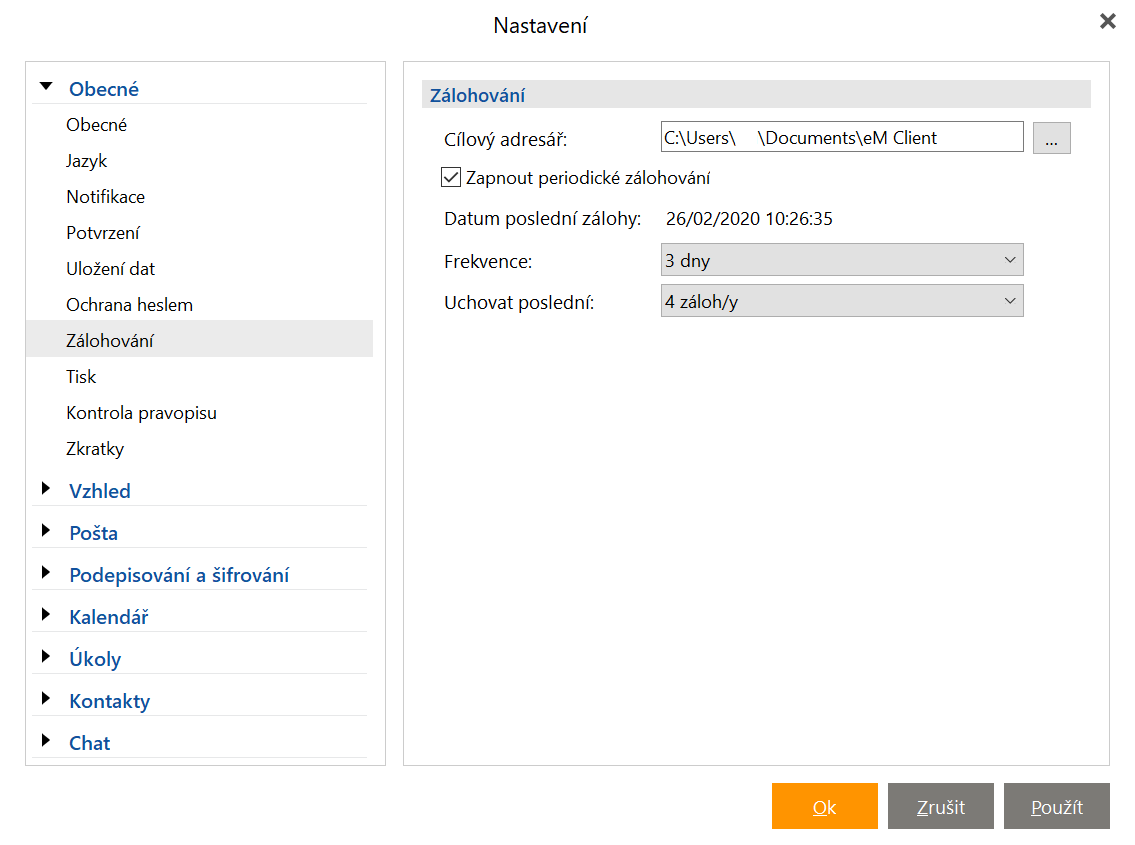 Automatické zálohy v aplikaci eM Client
Automatické zálohy v aplikaci eM Client
Pokud zapnete periodické zálohování, můžete si vybrat, jak často se taková záloha má provádět.
V této sekci eM Client zobrazí informaci i o tom, kdy byla provedena záloha naposled.
Automatická záloha se provede bez ohledu na to, zda je eM Client zrovna spuštěn. Záloha aplikace eM Client bude přidána jako úloha do plánovače ve Vašem systému a bude spuštěna automaticky v nastavený čas a interval. Chcete-li změnit naplánovaný čas periodických záloh, přečtěte si tento článek z naší knowledgebase.
Jak často a proč data zálohovat
Přestože potřeby pro zálohování mohou být velmi individuální, existují konkrétní případy, pro které Vám můžeme poskytnout pár užitečných rad.
Pokud používáte pouze účty s IMAP nebo EWS mailovými protokoly, jsou Vaše data zároveň uložena na Vašem mailovém serveru. V případě, že se s Vaším zařízením nebo databázovými soubory něco stane, můžete znovu nastavit své účty a všechna Vaše data se opět sesynchronizují ze serveru. Ze zálohy tak můžete obnovit Vaše obecná nastavení a účty najednou, což Vám ušetří čas a jednoduše vrátí aplikaci eM Client do předchozího stavu.
Pokud používáte e-mailový účet s POP mailovým protokolem, nebo ukládáte své zprávy do místních složek či archivu, měli byste určitě vytvářet zálohy často, třeba i každý den. V případě, že dojde k selhání zařízení nebo k poškození databáze, mohla by být jediná kopie Vašich e-mailů a kontaktů navždy ztracena. Obnovení ze zálohy Vám tak ušetří spoustu trápení.
Jak data obnovit
To je velmi jednoduché - stačí spustit aplikaci eM Client a použít možnost Menu > Soubor > Obnovit.
Pokud máte ve výchozí složce pro zálohy více než jeden soubor, budete si moci vybrat preferovanou zálohu podle data vytvoření. Pokud nemáte v dané složce žádné soubory, program Vám umožní manuálně si vybrat složku, odkud se mají zálohy načíst.
Profesionální tip
Pokud nelze eM Client kvůli poškozené databázi spustit, musíte nejprve složku s databázovými
soubory odstranit. To lze provést buď ručně (výchozí umístění databáze je C:\Users\%Current
User%\AppData\Roaming\eM Client) nebo přeinstalováním aplikace eM Client.
Pak stačí aplikaci spustit a obnovit data ze své zálohy.